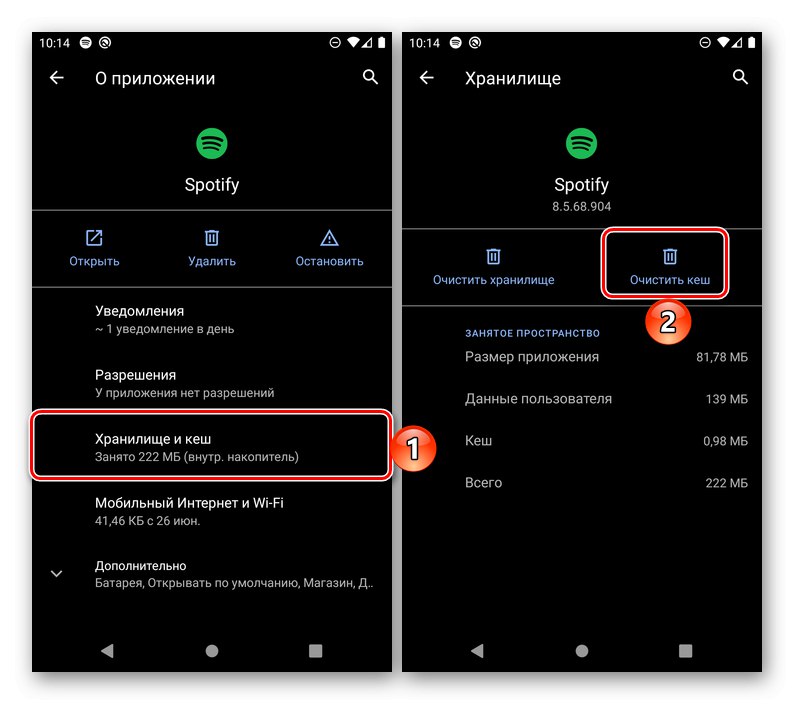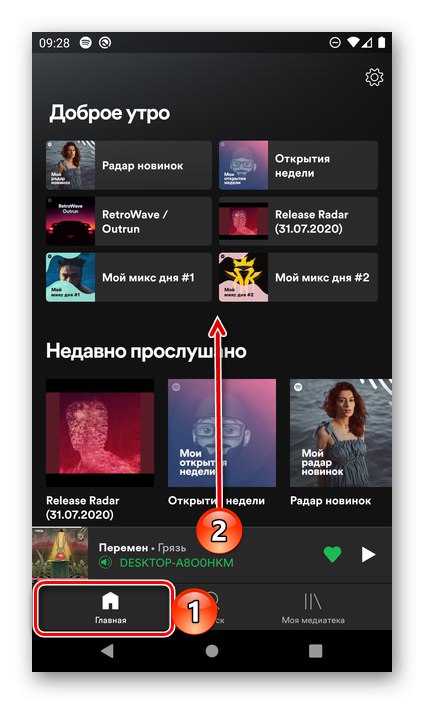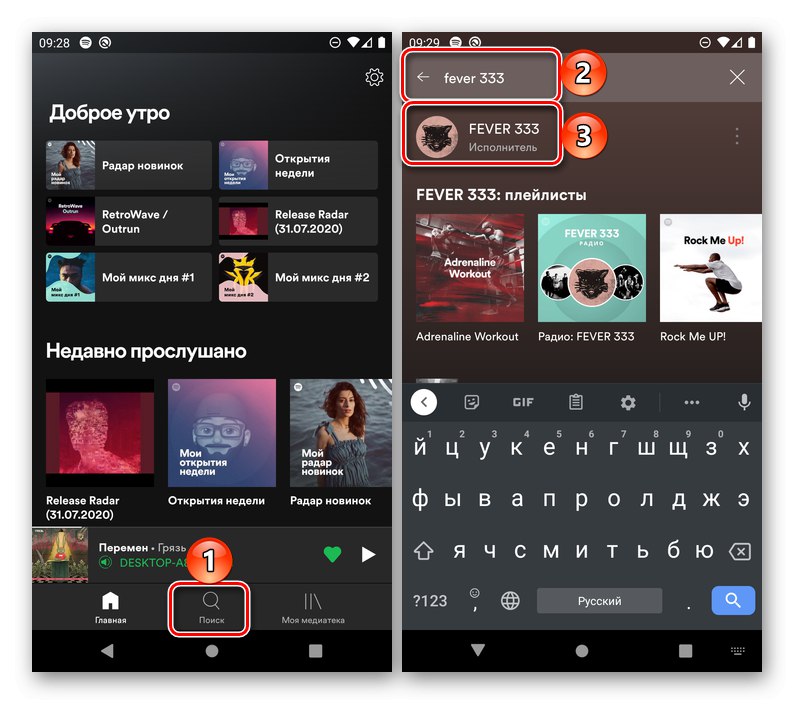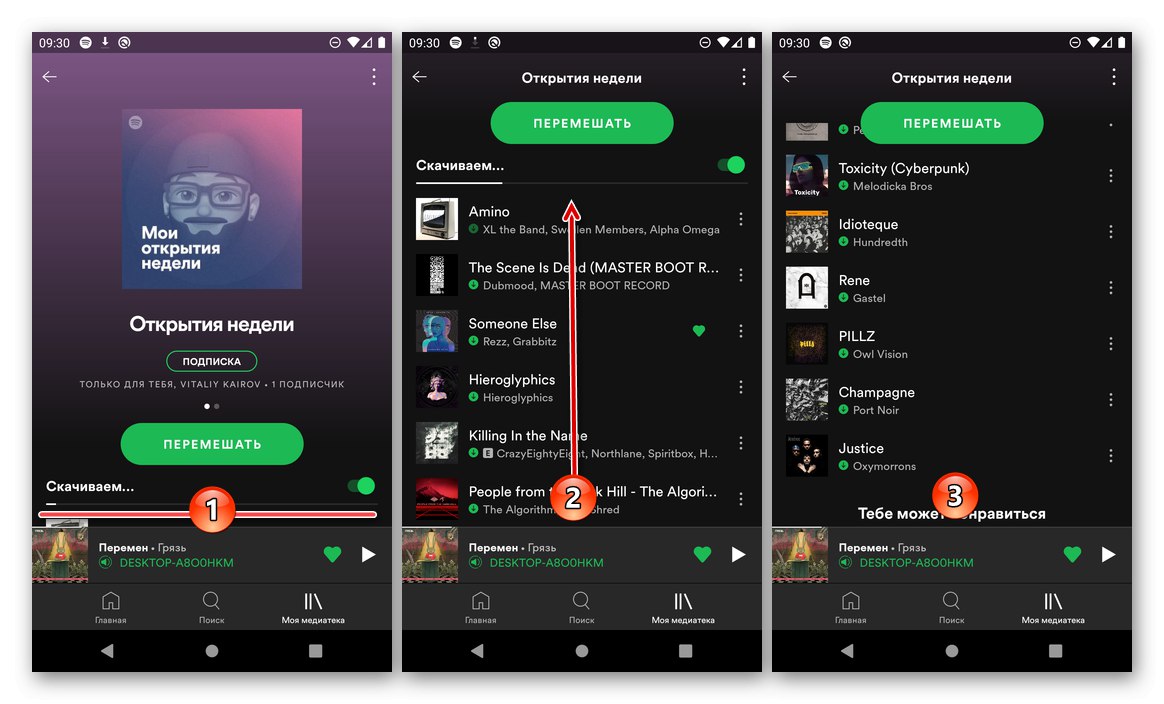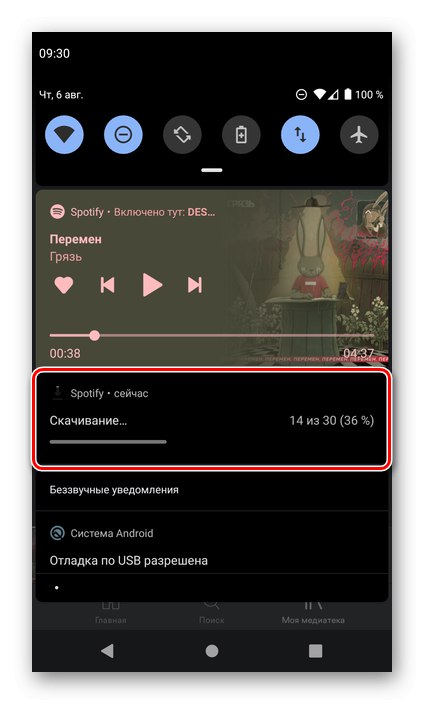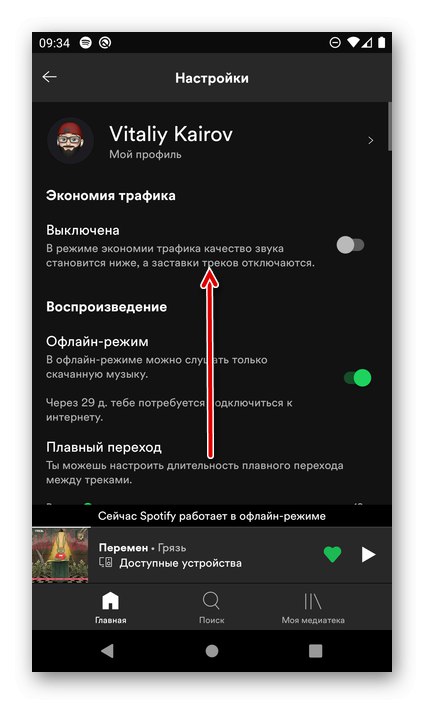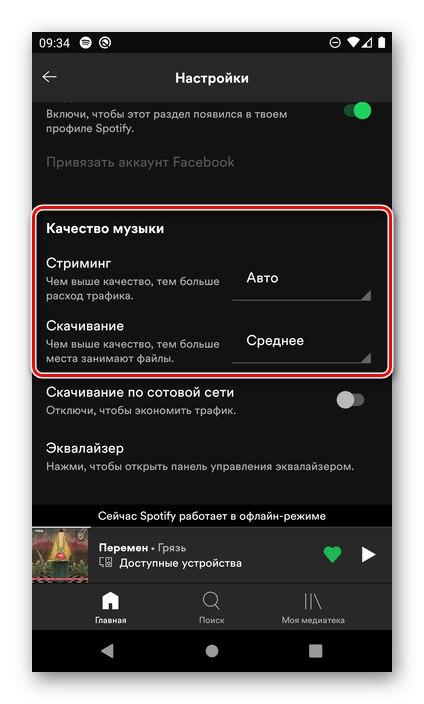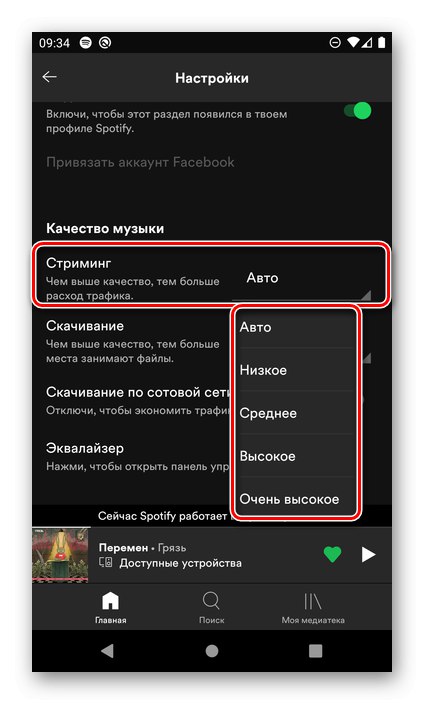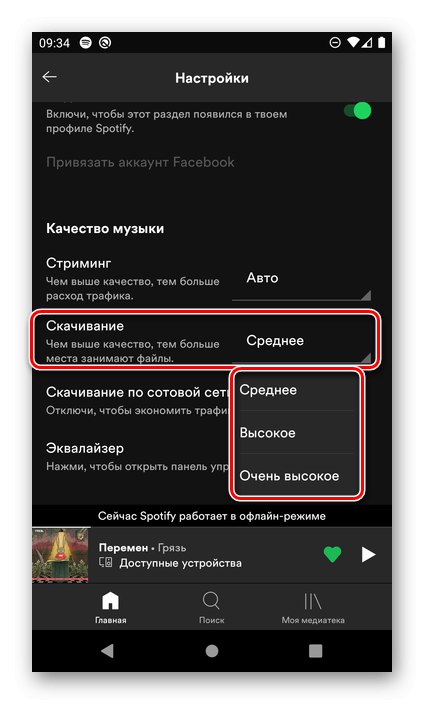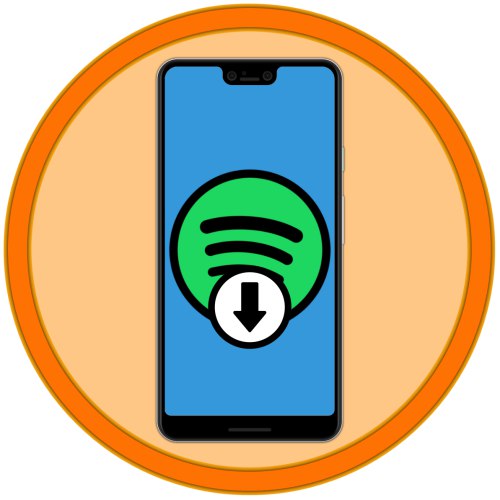
مهم! بعد ذلك ، سننظر في الطريقة الرسمية الوحيدة لتنزيل الموسيقى من Spotify إلى Android ، والتي تتضمن اشتراكًا متميزًا والاستخدام اللاحق لقدراتها. تعتبر أي خيارات أخرى لاستخراج الملفات الصوتية غير قانونية وتنتهك حقوق الطبع والنشر وتنتهك ببساطة القواعد الداخلية لخدمة البث.
اقرأ أيضا: كيفية التسجيل في Spotify
الخطوة الأولى: الاشتراك
كما ذكر أعلاه ، يصبح تنزيل الموسيقى من Spotify ممكنًا من خلال اشتراك Premium. لسوء الحظ ، لن تتمكن من الحصول عليه في تطبيق الهاتف المحمول - ستحتاج إلى استخدام أي متصفح جوال لنظام Android أو اللجوء إلى جهاز كمبيوتر. لقد وصفنا هذه العملية بالتفصيل في دليل منفصل ، الرابط أدناه. لاحظ أنه اليوم (يشار إلى تاريخ نشر المقال في العنوان) يتم تزويد جميع المستخدمين الجدد لخدمة البث بثلاثة أشهر مجانية ، يمكن خلالها تقييم جميع وظائفها.
المزيد من التفاصيل: كيفية الاشتراك في Spotify Premium
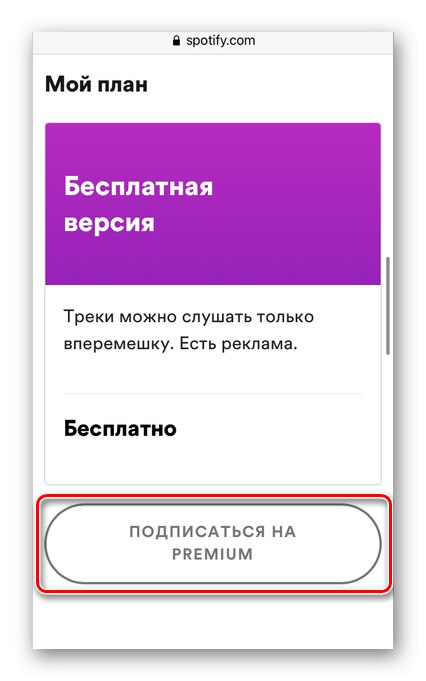
الخطوة 2: تنزيل الموسيقى
بمجرد الوصول إلى الميزات المتميزة لـ Spotify ، يمكنك البدء في تنزيل الموسيقى على Android. ومع ذلك ، نوصيك أولاً بقراءة الإرشادات الإضافية - هذا والجزء التالي من المقالة ، والذي يتضمن تعريف بعض المعلمات الإضافية - ثم المضي قدمًا في حل المشكلة.
مهم! لا يوجد خيار لتنزيل مسارات فردية (عشوائية) على Spotify. للحفظ بشكل انتقائي ، ستحتاج أولاً إلى إنشاء قائمة تشغيل بمثل هذه المقطوعات الموسيقية ، أو إذا تم إصدارها كأغانٍ فردية ، فابحث عنها في صفحة الفنان.
- قم بتشغيل تطبيق الهاتف المحمول. باستخدام التوصيات على الصفحة الرئيسية ،
![الصفحة الرئيسية لتطبيق Spotify Android]()
وظيفة البحث
![استخدام وظيفة البحث في تطبيق Spotify Android]()
أو عن طريق الوصول إلى مكتبتك الخاصة ، ابحث عن قائمة التشغيل أو الألبوم أو الأغنية التي تريد حفظها على جهازك.
- بعد الانتقال إلى الصفحة التي تحتوي على الأغاني التي تريدها ، حرك المفتاح الموجود مقابل العنصر "تحميل" (موجود فوق قائمة المسارات).
- كل ما تبقى هو انتظار اكتمال الإجراء ،
![في انتظار اكتمال تنزيل الموسيقى على تطبيق Spotify Android]()
التقدم الذي يمكن رصده ، بما في ذلك من خلال الستار.
![عملية تنزيل الموسيقى على تطبيق Spotify في Curtain على Android]()
في هذه الحالة ، من المهم عدم إغلاق تطبيق Spotify ، حيث ستتم مقاطعة التنزيل. لكن لحسن الحظ ، عند إعادة تشغيله ، سوف يتعافى تلقائيًا.
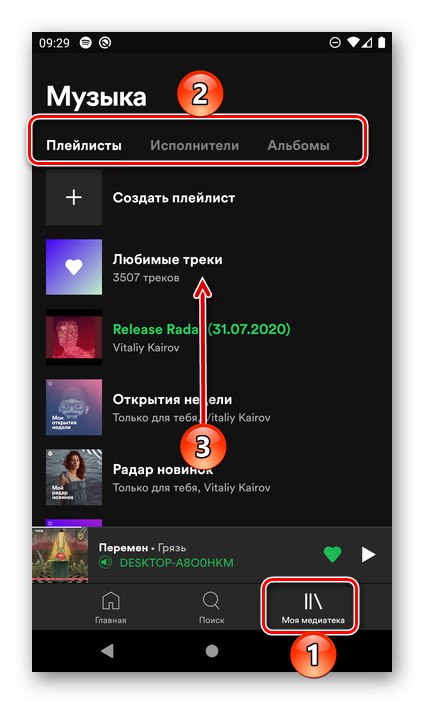
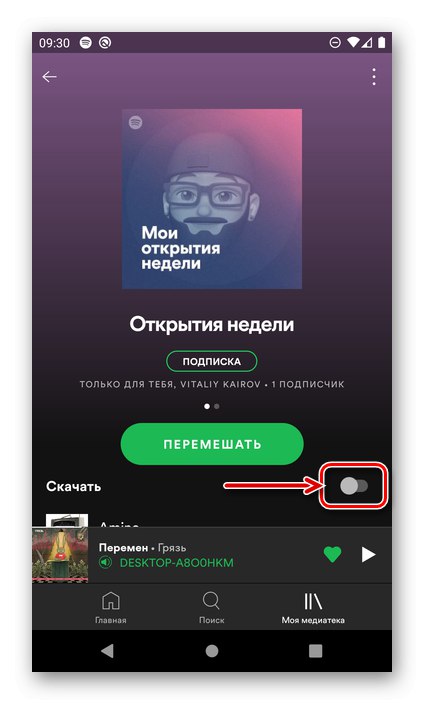

بنفس الطريقة ، يمكنك حفظ أي مسارات أخرى على جهازك المحمول. صحيح ، يجب ألا يتجاوز عدد هذه الأجهزة 10000 ، مع 3333 لكل جهاز (على سبيل المثال ، جهاز كمبيوتر وهاتف ذكي وجهاز لوحي).
الخطوة 3: إعدادات إضافية
دعنا نفكر في بعض الميزات الإضافية المتوفرة في إعدادات تطبيق الهاتف المحمول وتبسيط استخدامه بشكل كبير ، في المقام الأول من حيث المهمة التي تهمنا.
الاستماع حاليا
إذا كنت تعرف بالضبط الألبوم أو قائمة التشغيل التي قمت بتنزيلها من Spotify على جهاز Android ، فمن السهل العثور عليها في مكتبتك وتشغيلها في وضع عدم الاتصال. ومع ذلك ، إذا كان هناك العديد من هذه القوائم ، فأنت لا تتذكر اسمها أو لا تعرف أين تبحث ، فإن الحل المنطقي هو تمكين الوضع غير المتصل المتوفر في إعدادات التطبيق.
- في لوحة Spotify السفلية ، افتح علامة التبويب الأولى - "الصفحة الرئيسية"، - ثم اضغط على الأيقونة الموجودة في الزاوية اليمنى العليا "إعدادات".
- في كتلة الخيار "تشغيل" أدر المفتاح المعاكس للعنصر "وضع غير متصل بالشبكة".
- من الآن فصاعدًا ، ستتمكن فقط من الاستماع إلى الموسيقى المحملة مسبقًا.
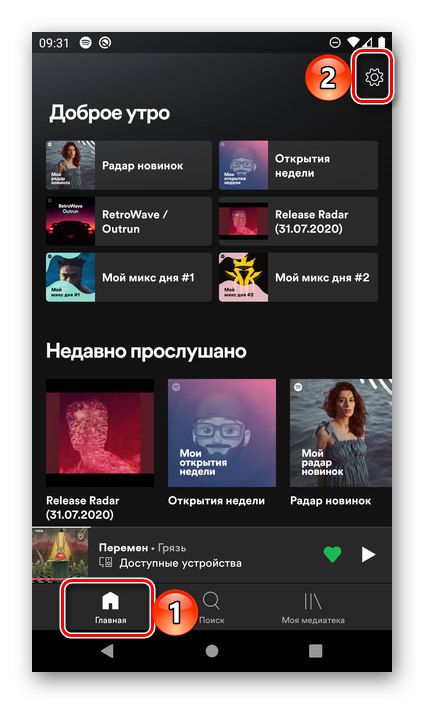
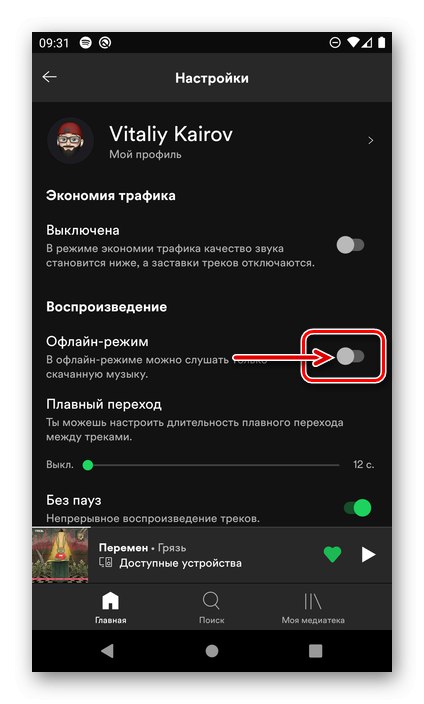
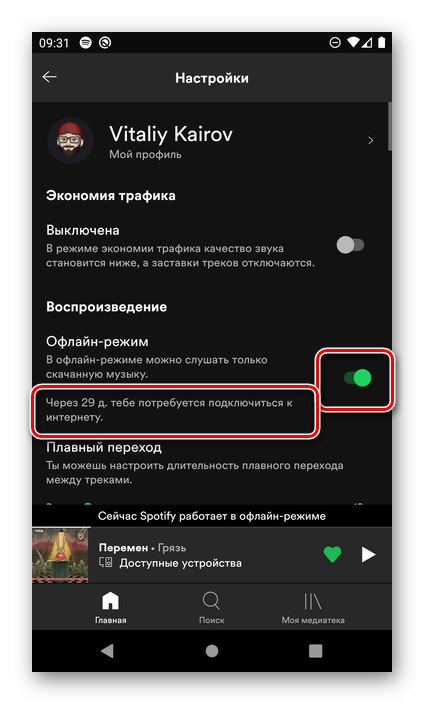
مهم! حتى لا تفقد القدرة على الاستماع إلى المقطوعات التي تم تنزيلها في وضع عدم الاتصال ، يجب عليك الاتصال بالإنترنت (أي تعطيل وضع عدم الاتصال) بحد أقصى 30 يومًا بعد تنشيطه.
لن تتغير واجهة التطبيق بصعوبة ، باستثناء ظهور كتلة على الصفحة الرئيسية "الموسيقى التي تم تنزيلها".
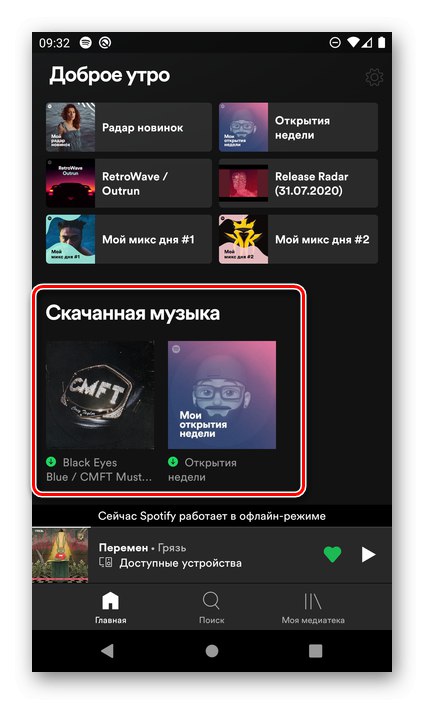
في هذه الحالة ، ستكون وظيفة الخدمة محدودة إلى حد ما (على سبيل المثال ، ستفقد القدرة على التبديل إلى جهاز آخر).
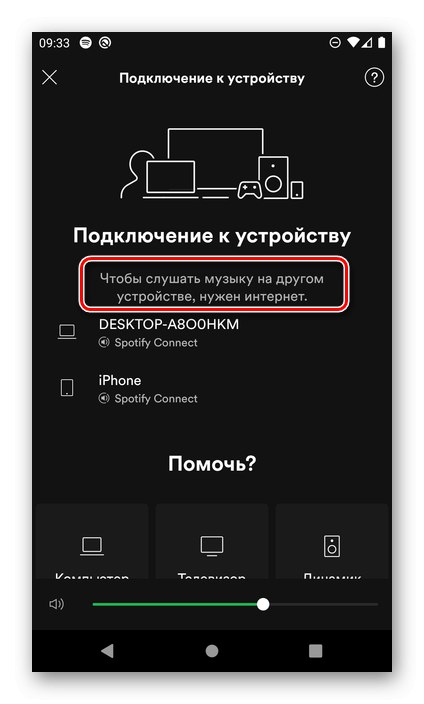
يمكن "تحديد" القوائم التي تم تنزيلها من خلال الرمز المقابل الموجود أسفل أسمائها في مكتبة الوسائط.
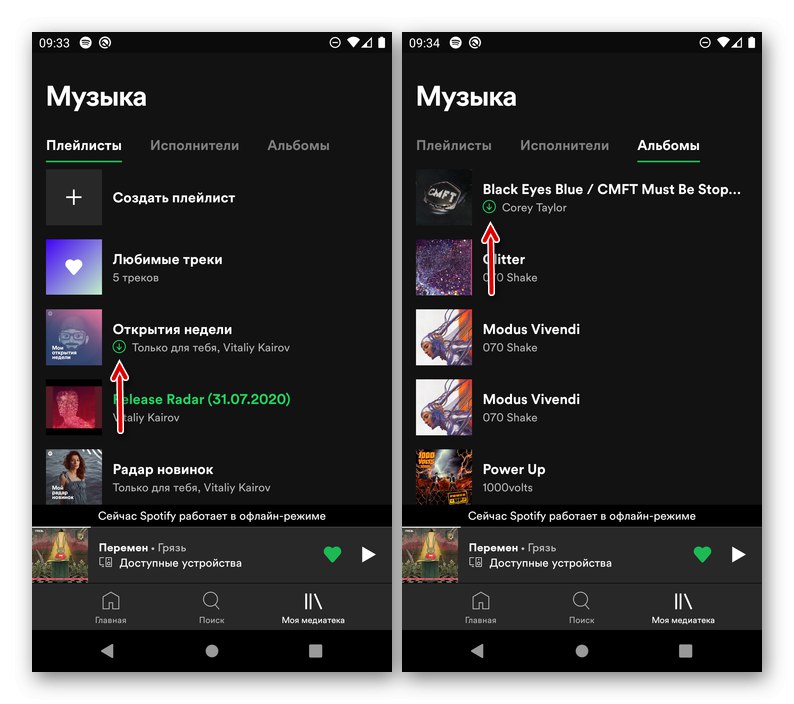
تحديد معايير الجودة والتنزيل
تتمثل إحدى الميزات الرئيسية لاشتراك Spotify Premium في الاستماع إلى الصوت بأعلى جودة ممكنة - 320 كيلو بت في الثانية ، ومع ذلك ، افتراضيًا ، يتم تعيين كل من التشغيل والتنزيل على معدل بت أقل. يمكنك تغيير قيمتها إذا لزم الأمر.
- كرر الخطوات من الخطوة الأولى من التعليمات السابقة.
- قم بالتمرير لأسفل قائمة الإعدادات ،
![التمرير عبر إعدادات تطبيق Spotify Android للجوال]()
الى الكتلة "جودة الموسيقى".
![حدد جودة الموسيقى في إعدادات تطبيق Spotify Android Mobile]()
- "تدفق" يسمح لك بتحديد الجودة عند الاستماع باستخدام اتصال إنترنت نشط. قيم من "منخفض" (128 كيلو بايت في الثانية) حتى "عالي جدا" (320 كيلو بايت في الثانية). من الواضح أنه كلما ارتفعت القيمة ، سيتم استهلاك المزيد من الزيارات.
- "تحميل" - قيم من "معدل" قبل "عالي جدا"وكلما كان حجمه أعلى ، ستشغل الملفات التي تم تنزيلها مساحة أكبر في ذاكرة الجهاز.
![حدد جودة بث الموسيقى في إعدادات تطبيق Spotify Android Mobile]()
![حدد جودة الموسيقى التي تم تنزيلها في إعدادات تطبيق Spotify Android للجوال]()
- بالإضافة إلى ذلك ، من الممكن السماح التنزيل عبر الشبكة الخلوية، والتي يتم توفير مفتاح مطابق لها. يمكن استخدام هذا الخيار إذا كان لديك تعريفة غير محدودة أو تم توفير حجم حركة مرور كافٍ بواسطة مشغل الهاتف المحمول الخاص بك.
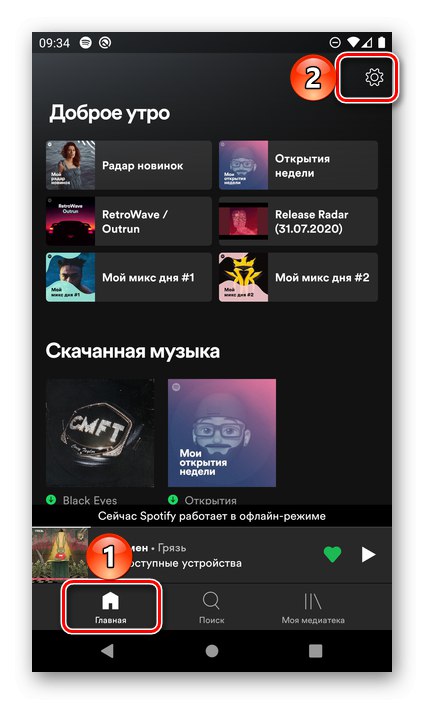
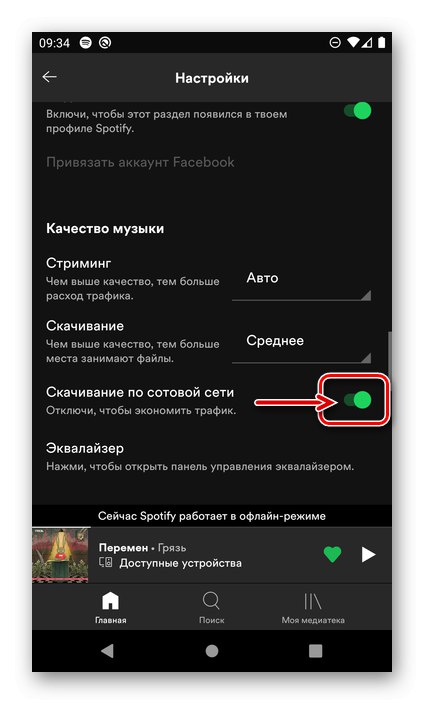
حذف الموسيقى التي تم تنزيلها
من الواضح أنه عاجلاً أم آجلاً ، قد يواجه كل مستخدم لـ Spotify على Android الحاجة إلى حذف الموسيقى التي تم تنزيلها. للتخلص من قائمة تشغيل أو ألبوم أو أغنية منفصلة ، انتقل إليها وقم بإلغاء تنشيط المفتاح المقابل للعنصر "تم التنزيل"ثم انتظر حتى يكتمل الإجراء.
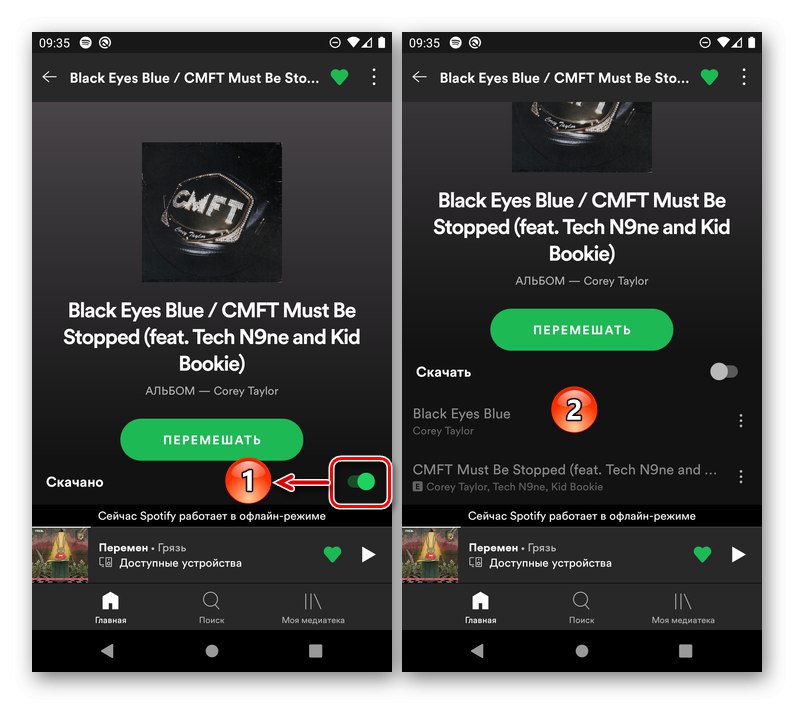
بالإضافة إلى ذلك ، إذا احتجت ، بالإضافة إلى الملفات ، إلى حذف البيانات المؤقتة (على سبيل المثال ، لتنظيف مساحة على محرك الأقراص) ، فانتقل إلى "إعدادات" التطبيقات ، قم بالتمرير لأسفل إلى الكتلة "تخزين"، اضغط على النقش "مسح ذاكرة التخزين المؤقت" وتأكيد نواياك من خلال نافذة السؤال المنبثقة.
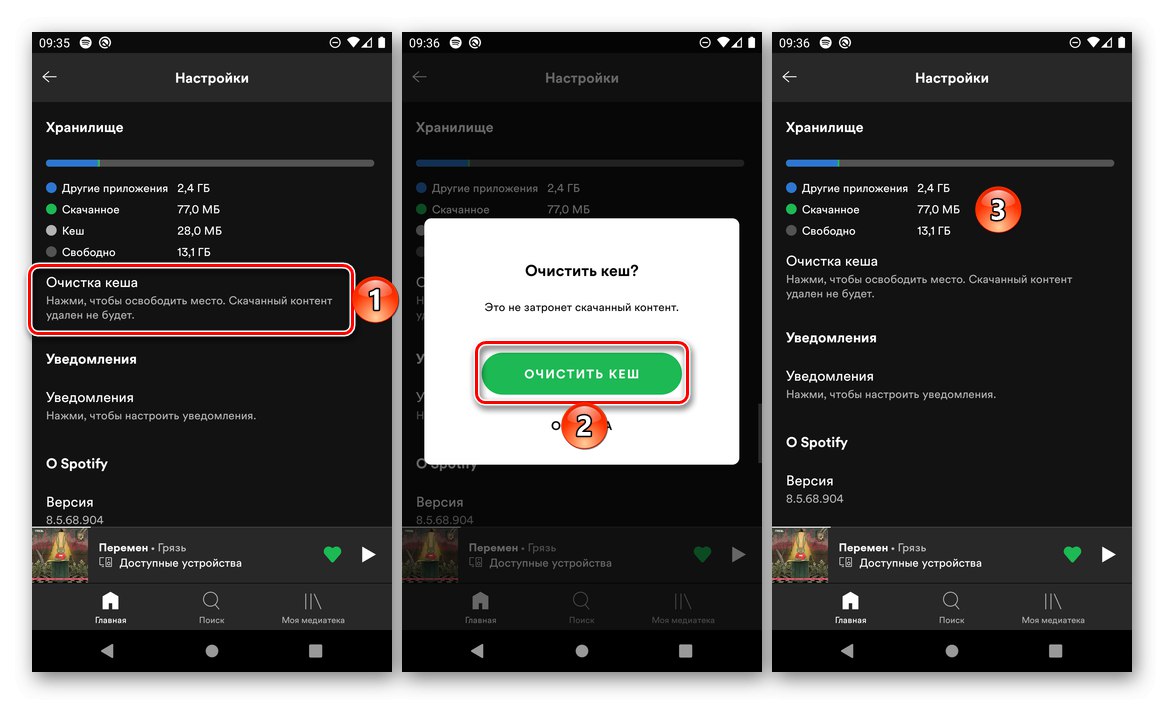
الحل البديل للمشكلة هو حذف ذاكرة التخزين المؤقت لـ Spotify نفسها ، والتي يمكن القيام بها وفقًا للإرشادات أدناه.
المزيد من التفاصيل: كيفية مسح ذاكرة التخزين المؤقت لأحد التطبيقات على Android